
Windows wintovs inopa zvishandiso zvese zvekunze uye zvemukati zvishandiso zvakabatana nePC, iyo tsamba kubva kuarufabheti kubva kuZ, inowanikwa panguva yacho. Iyo inogamuchirwa kuti zviratidzo A uye B vari kurerunura kune floppy disks, uye c - yeiyo system disk. Asi fananidzo yakadaro hazvireve kuti mushandisi haagone kukunda matsamba anoshandiswa kusarudzira disks uye zvimwe zvigadzirwa.
Ndingachinja sei tsamba ye diski muWindows 10
Muitiro wezita rezita racho, tsamba ye diski haina kubatsirwa, asi kana mushandisi aida kugadzirisa hurongwa hwezvatinoda kana chimwe chirongwa zvinoenderana nekutanga kwekutanga, saka unogona kuita iyi kuvhiyiwa. Kubva pane kufunga kwakadaro, funga kuti iwe unogona sei kuchinja tsamba ye disc.Nzira 1: Acronis Disk Director
Acronis Disk Director chirongwa chakabhadharwa, icho chemakore akati wandei chakabatikana nechimiro chinotungamira paiyo musika. Simba resimba uye kusununguka kwekushandisa ita iyi software package nemubatsiri akakodzera wemushandisi wenguva dzose. Ngationgororei maitiro ekugadzirisa dambudziko rekuchinja tsamba ye diski nechishandiso ichi.
- Vhura chirongwa, tinya pane diski iyo yaunoda kushandura tsamba uye sarudza chinhu chakakodzera kubva kumukati menyu.
- Govera tsamba nyowani yenhau uye tinya OK.
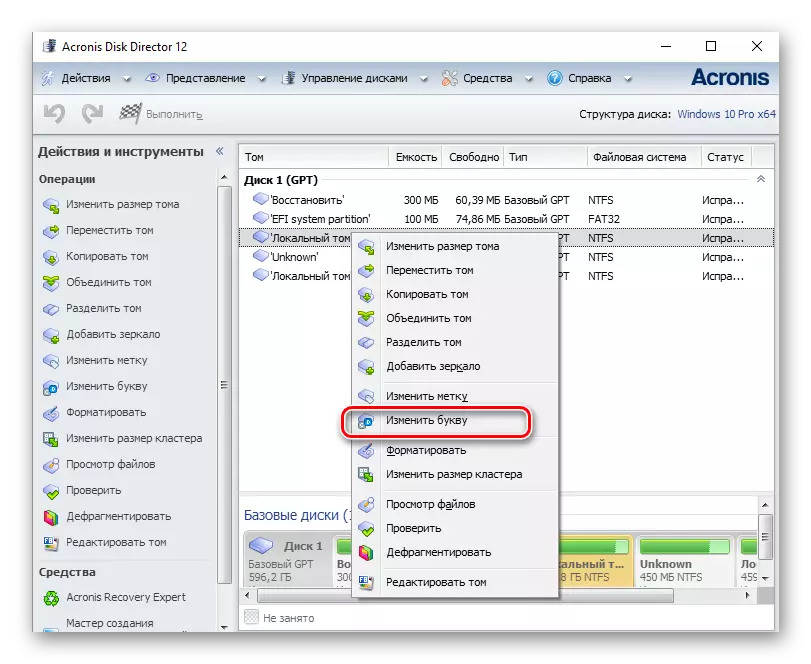

Nzira yechipiri: Aomei Partition Mubatsiri
Ichi chishandiso, icho chaunogona kudzora PC diss. Mushandisi anowanikwa kune akasiyana marudzi emabasa ekugadzira, kutyora, ramba, activate, sanganisa, kuchenesa, chinja Mako, pamwe neReame zvishandiso zve disk. Kana isu tikatarisa iyi chirongwa mumamiriro ebasa racho, icho chinonyatsopinda, asi kwete yeiyo dhisiki dhisiki, asi kune mamwe mavhoriyamu OS.
Isa iyo yazvino vhezheni yechirongwa kubva kuwebsite yepamutemo.
Saka, kana iwe uchida kuchinja tsamba yeiyo isiri-system disk, tevera zviito zvakadaro.
- Isa chishandiso kubva pane yepamutemo peji uye uiise iyo.
- Mune menyu huru yechirongwa, tinya dhisiki kuti ishe kuti utongwazve, uye kubva kumenyu, sarudza "Advanced", uye mushure - "shandura tsamba ye diski".
- Govera tsamba nyowani uye tinya "Zvakanaka".
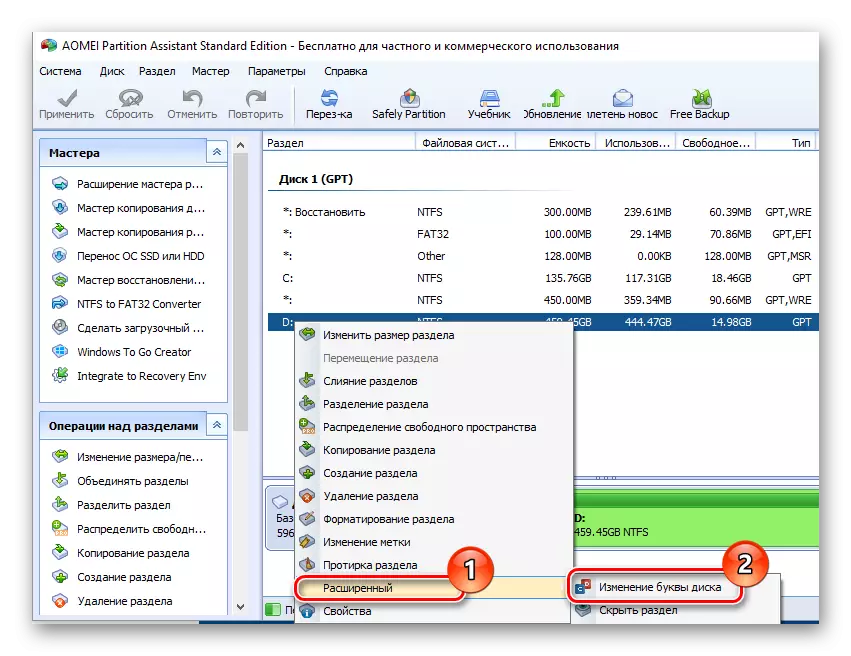
Nzira 3: Uchishandisa Snap-in "Disk"
Iyo nzira inonyanya kujairika yekuita iyo yekumisikidza yekushandisa ndeye kushandisa kwese kunozivikanwa snap-mu "disks". Maitiro acho pachayo anotevera.
- Iwe unofanirwa kudzvanya "win + r" uye mu "rune" hwindo rekupinda yakadzika.msc, uye wobva wadzvanya "Zvakanaka"
- Tevere, mushandisi anofanira kusarudza iyo diski iyo iyo tsamba ichashandurwa, tinya pairi neiyo kurudyi mbeva bhatani uye kubva kune mamiriro emenyu, sarudza chinhu chakanyorwa nemufananidzo uri pazasi.
- Mushure mekudzvanya pane "edit" bhatani.
- Pakupera kwemaitiro, iwe unofanirwa kusarudza iyo yaunoda tsamba ye diski uye tinya "Zvakanaka".




Izvo zvakakosha kucherechedza kuti kushanda kwekutumira kunogona kutungamira kuchokwadi chekuti mamwe zvirongwa zvinoshandisa iyo yaimbove yakashandiswa disk tsamba kana kutanga ichamira kushanda. Asi dambudziko iri rinogadziriswa chero nekudzoreredza software kana nekugadziriswa.
Nzira 4: "Diskpart"
"Diskpart" inzira yaunogona kudzora mavhoriyamu, zvidimbu uye discs kuburikidza nemutsara wekuraira. Sarudzo yakakodzera sarudzo yevashandisi vepamberi.
Iyi nzira haina kukurudzirwa kushandisa novice, sezvo "Diskpart" isimba rine simba rekushandisa, kuurawa kwemirairo yeiyo ine hunyanzvi hwekushandisa zvinogona kukuvadza maitiro ekushanda.
Kuti utore mukana we discpart basa rekushandura tsamba yekutyaira, iwe unofanirwa kuita nhanho dzakadai.
- Vhura cmd ine kodzero dzekumutuma. Iwe unogona kuzviita kuburikidza ne "kutanga" menyu.
- Isa iyo diskpart.exe command uye tinya "Pinda".
- Shandisa rondedzero vhoriyamu kuwana ruzivo nezvehunyanzvi mavhoriyamu e diski.
- Sarudza iyo Logic Disk Nhamba uchishandisa iyo Sarudza vhoriyamu kuraira. Pamuenzaniso, d disc yakasarudzwa, iyo haina nhamba yechipiri.
- Govera tsamba nyowani.

Izvo zvakakosha kucherechedza kuti zvakare mushure mezuva rega rega rinodawo kudzvanya "Pinda" bhatani.

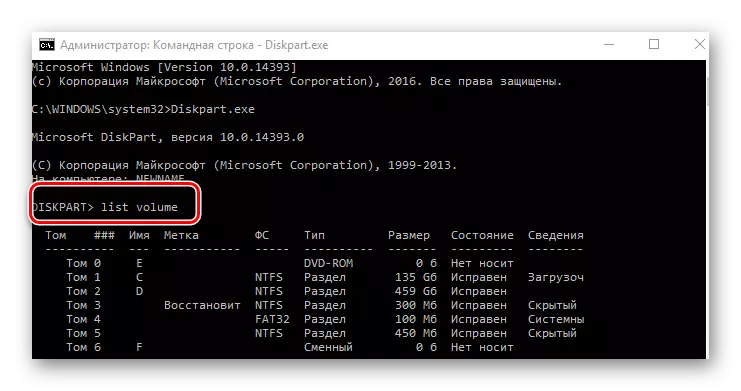
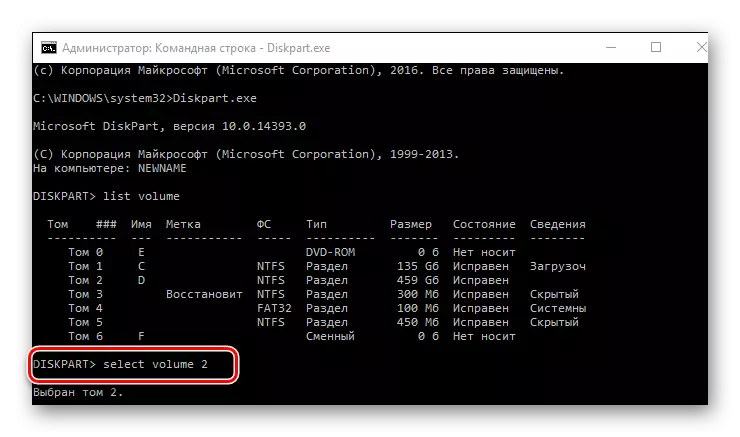

Zviripachena, zvakaringana kwazvo kugadzirisa basa racho. Zvinosara kusarudza chete uyo waunonyanya kufarira.
